如何给数据验证错误信息

在本文中,我们将学习如何在数据验证中提供错误消息。
方案:
数据验证工具限制用户输入数据,以确保其准确性和Excel中的一致性。它指导用户输入工作表所需的选项类型。
Excel中的数据验证的更多信息,请访问该链接。在这里,我们将只考虑问题,只允许无数字的值。
如何解决问题?
在这里,我们有一个任务,只允许输入数据类型为number的条目。使用功能和工具将帮助我们解决问题。
该公式可在数据验证工具中使用。该公式检查条件并返回True或False。此处的True表示标点符号不存在,因此该工具接受该值。
通用公式:
|
= |
说明:
ISNUMBER函数检查value参数,如果number或False,则返回True。
示例:
所有这些可能会使您难以理解。因此,让我们通过在以下示例中运行此公式来测试该公式。在这里,我们将对单元格进行数据验证,以允许用户输入任何值为数字的值。以下是适用的公式。
使用公式:
|
= |
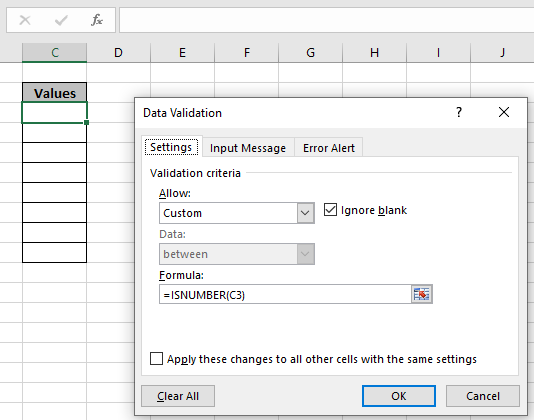
在这里,您注意到,从允许方法列表中选择自定义,该列表允许您使用单元格中的公式。单击确定以应用。
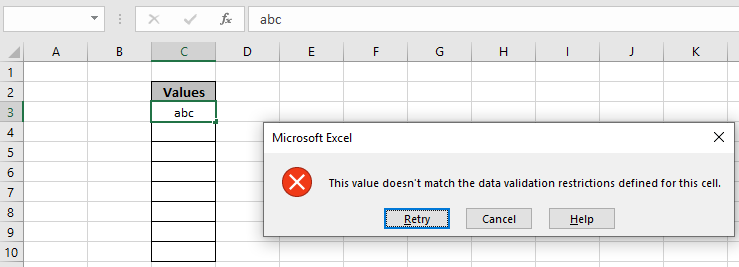
输入文本值时,我们尝试键入文本值,这会引发错误“此值与为此单元格定义的数据验证限制不匹配”。
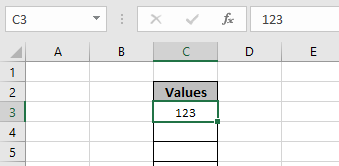
现在,我们尝试了单元格中的数字值,并且该单元格接受了数字值,如上图所示。您还可以自定义错误消息和警报消息,以使用户知道禁止使用哪些值。编辑警报和消息,如下所示。
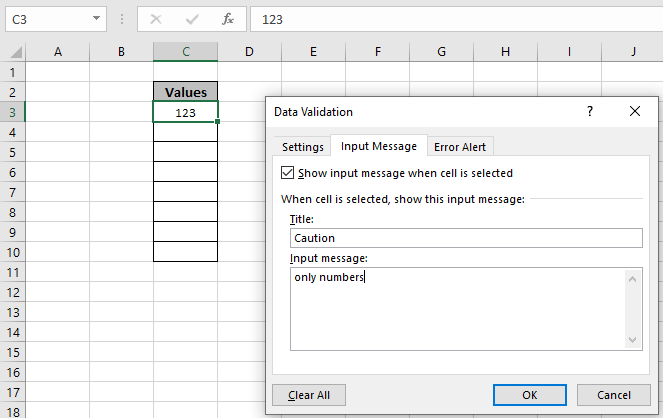
如上图所示,在输入消息选项卡中输入输入警报消息。
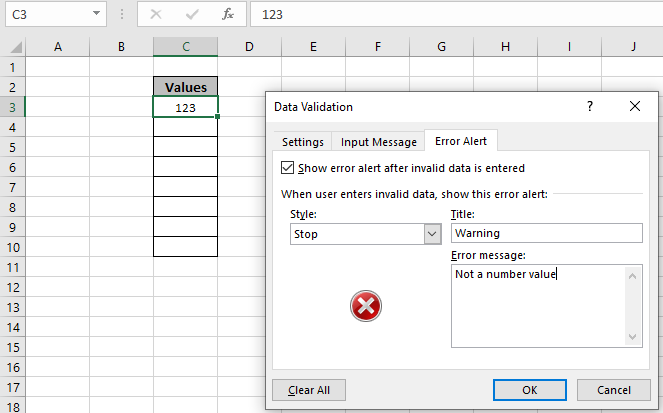
在错误警报选项卡中将使用错误警报消息。现在,单击“确定”以获取这些更改。
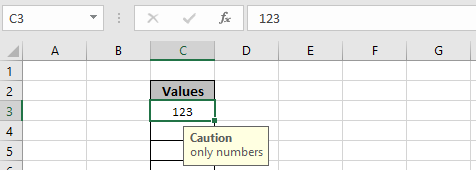
如您所见,C3单元下方的黄色框中显示了警告警告。现在,您可以使用Ctrl D将数据验证格式复制到所需单元格的其余部分。如您所见,现在这些单元格只能用于允许数字。您可以使用公式来仅允许文本值,即= ISTEXT(cel_ref)。您可以在数据验证工具的公式栏中使用任何返回True或False的公式。
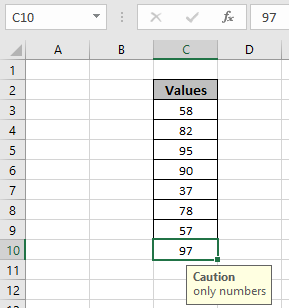
这是有关使用该公式的所有观察注意事项。
注意:
。应用数据验证工具来限制用户输入不满足条件的无效值。
。数据验证工具可以同时使用数字和文本。
希望本文有关如何仅在Excel中验证单元格中的数字具有解释性。在此处查找有关带有公式的数据验证工具的更多文章。如果您喜欢我们的博客,请在Facebook上与您的朋友分享。您也可以在Twitter和Facebook上关注我们。我们希望收到您的来信,请让我们知道我们如何改进,补充或创新我们的工作,并为您做得更好。
相关文章:
链接:/ excel-editing-validating-text-entries-in-microsoft-excel [Excel中的数据验证]:数据验证是一种工具,用于限制用户在Excel的单元格或工作表中手动输入值。它具有可供选择的选项列表。
在数据验证中使用Vlookup函数的方法:限制用户使用Excel中的“数据验证公式”框允许查找表中的值。
数据验证中的公式框可让您选择所需限制的类型。
链接:/ tips-restrict-dates-using-data-validation [使用数据验证限制日期]:限制用户允许单元格中给定范围内的日期,该范围位于Excel中Excel日期格式之内。
如何在数据验证中提供错误消息:限制用户自定义工作表中的输入信息并指导输入信息通过Excel中数据验证下的错误消息。
`link:/ tips-how-to-to-如何在Excel工作表中创建下拉列表[使用数据验证在Excel中创建下拉列表]“:限制用户使用数据验证列表允许下拉列表中的值Excel中的选项。数据验证中的列表框允许您选择所需限制的类型。
热门文章:
链接:/ tips-if-condition-in-excel [如何在Excel中使用IF函数]:Excel中的IF语句检查条件,如果条件为TRUE,则返回一个特定值,如果为FALSE,则返回另一个特定值。
`link:/ formulas-and-functions-introduction-vlookup-function [如何在Excel中使用VLOOKUP函数]’:这是excel中最常用和最受欢迎的函数之一,用于从不同范围查找值和床单。
如何在Excel中使用SUMIF函数:这是另一个仪表板必需的功能。这可以帮助您汇总特定条件下的值。
如何在Excel中使用COUNTIF函数:使用此惊人的函数对带有条件的值进行计数。您无需过滤数据即可计算特定值。 Countif功能对于准备仪表板至关重要。